A MATLAB quan creem una trama nova, els eixos es creen automàticament. Tanmateix, entendre com modificar i personalitzar aquests eixos pot millorar molt la claredat i la presentació de les vostres visualitzacions.
Aquest article tractarà totes les diferents tècniques i maneres de modificar eixos en una trama de MATLAB.
Canvi d'eixos a MATLAB
Ara tractarem diferents tècniques de MATLAB per modificar l'eix a MATLAB:
1: Canvia l'eix mitjançant la funció d'eix
2: Canvieu l'eix mitjançant la funció xlim i ylim
3: Canvia l'eix mitjançant la funció Establir
4: Ajust de les etiquetes dels eixos
5: Personalització de les marques
6: Canvi de propietats de l'eix
7: direcció inversa de l'eix
8: Mostra les línies de l'eix a través de l'origen
1: Canvia l'eix mitjançant la funció d'eix
Hi ha algunes maneres de canviar l'eix a MATLAB. Un és utilitzar la funció d'eix de MATLAB. La funció d'eix pren tres arguments:
- Valor mínim de l'eix
- Valor màxim de l'eix
- Mida del pas
Exemple de codi
Per exemple, per canviar l'eix x perquè oscil·li entre 0 i 10 amb una mida de pas d'1, utilitzeu el codi següent:
% Genera algunes dades de mostra
x = 0 : 0.1 : 10 ;
y = sense ( x ) ;
% Traceu les dades
parcel · la ( x, y )
% Canvia l'interval de l'eix x i la mida del pas
eix ( [ 0 10 - 1 1 ] ) % eix x: rang de 0 a 10, eix y: rang de -1 a 1
% Afegeix etiquetes i títol
xlabel ( 'x' )
yetiqueta ( 'sense(x)' )
títol ( 'Gràfic de sin(x)' )
% Afegeix línies de quadrícula
graella activat
Aquí generem algunes dades de mostra x i y utilitzant una mida de pas de 0,1. A continuació, tracem les dades mitjançant la funció de traçat. Després d'això, utilitzem la funció d'eix per canviar l'interval de l'eix x a 0 a 10 i l'interval de l'eix y a -1 a 1. Al final del codi, hem afegit etiquetes, un títol i línies de quadrícula al parcel · la.
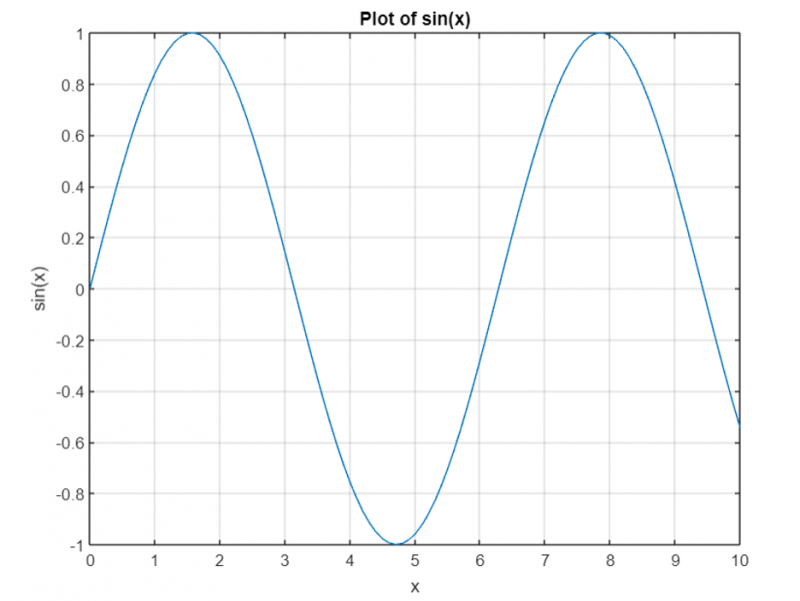
2: Canvieu l'eix mitjançant la funció xlim i ylim
Una altra manera de canviar l'eix és utilitzar les funcions xlim i ylim.
La funció xlim pren dos arguments:
- Valor mínim de l'eix x
- Valor màxim de l'eix x
La funció ylim pren dos arguments:
- Valor mínim de l'eix y
- Valor màxim de l'eix y
Exemple de codi
Aquí teniu un exemple de codi MATLAB senzill que explica com canviar els límits dels eixos mitjançant les funcions xlim i ylim:
% Crea una trama senzillax = linspace ( 0 , 10 , 100 ) ;
y = sense ( x ) ;
parcel · la ( x, y )
% Canvia els límits de l'eix x
xlim ( [ 2 , 8 ] )
% Canvia els límits de l'eix y
superior ( [ - 1 , 1 ] )
% Afegeix etiquetes i títol
xlabel ( 'Eix X' )
yetiqueta ( 'Y-axis' )
títol ( 'Traça amb límits d'eix canviats' )
Aquest codi va començar creant un diagrama d'ona sinusoïdal. A continuació, utilitzem la funció xlim per canviar els límits de l'eix x a l'interval de 2 a 8, i la funció ylim per canviar els límits de l'eix y a l'interval de -1 a 1. Al final, afegim etiquetes a els eixos x i y, així com un títol de la trama.
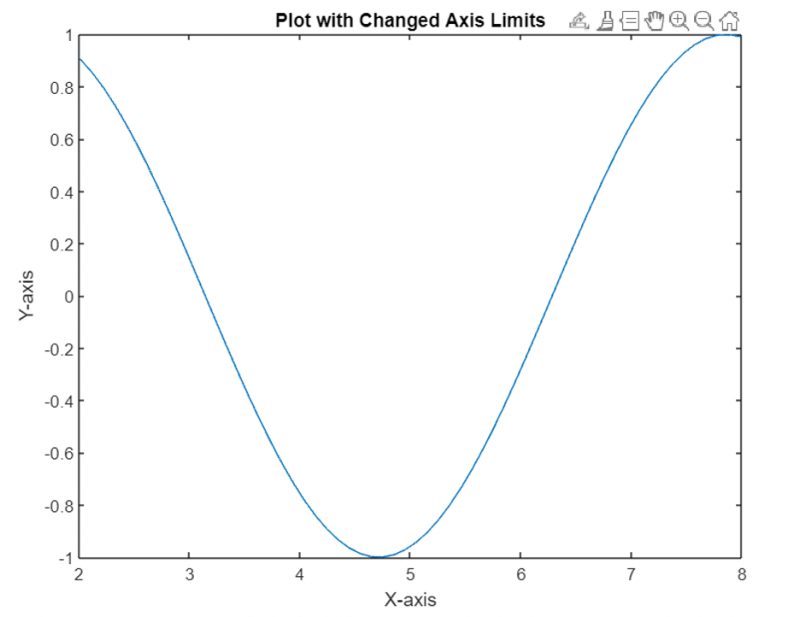
3: Canvia l'eix mitjançant la funció Establir
També podem canviar l'eix utilitzant el conjunt funció. La funció set pren dos arguments:
- Nom de la propietat que volem canviar
- Nou valor de la propietat
Exemple de codi
Aquí teniu un exemple de codi MATLAB senzill que mostra com canviar els límits de l'eix mitjançant la funció de configuració:
% Crear un diagrama de mostrax = 1 : 10 ;
y = rand ( 1 , 10 ) ;
parcel · la ( x, y ) ;
% Canvieu els límits i l'etiqueta de l'eix x
newXAxisLimits = [ 0 , 12 ] ;
newXAxisLabel = 'Hora (s)' ;
conjunt ( gca , 'XLim' , nouXAxisLimits ) ;
xlabel ( newXAxisLabel ) ;
% Canvieu els límits i l'etiqueta de l'eix Y
newYAxisLimits = [ 0 , 1 ] ;
newYAxisLabel = 'Amplitud' ;
conjunt ( gca , 'YLim' , nousYAxisLimits ) ;
yetiqueta ( newYAxisLabel ) ;
Aquí hem creat una gràfica de mostra mitjançant la funció plot. A continuació, utilitzem la funció set per canviar els límits i l'etiqueta de l'eix x accedint a l'objecte dels eixos actuals (gca) i especificant el nom de la propietat (XLim) i el nou valor (newXAxisLimits). El gca s'utilitza aquí que és un maneig dels eixos actuals de la trama.
De la mateixa manera, canviem els límits i les etiquetes de l'eix Y especificant el nom de la propietat (YLim) i el nou valor (newYAxisLimits). Hem actualitzat l'etiqueta de l'eix x amb la funció xlabel i l'etiqueta de l'eix y amb la funció ylabel.
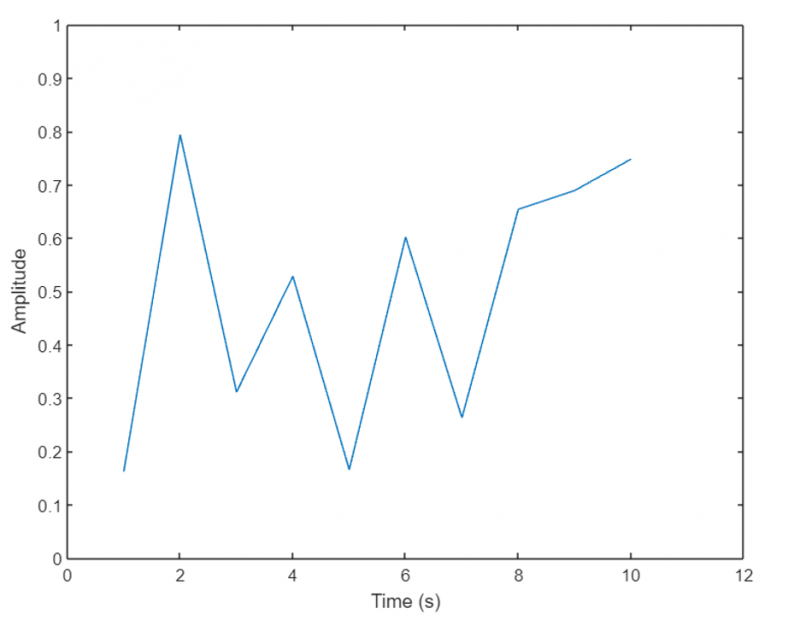
4: Ajust de les etiquetes dels eixos
MATLAB ens permet ajustar les etiquetes dels eixos per fer-les més informatives i visualment atractives. Podem modificar les etiquetes mitjançant les funcions xlabel, ylabel i zlabel per als eixos X, Y i Z, respectivament.
Aquestes funcions accepten un argument de cadena que representa el text de l'etiqueta. Podem personalitzar les etiquetes especificant el tipus de lletra, la mida de la lletra, el color i altres propietats mitjançant paràmetres opcionals addicionals.
Exemple de codi
A continuació, considerem un exemple d'ajust de les etiquetes dels eixos per proporcionar informació més descriptiva sobre les dades representades. El codi que es mostra a continuació representa un diagrama de dispersió. Els eixos x i y d'aquesta gràfica representen els valors de temps i temperatura respectivament.
% Genera algunes dades de mostratemps = 1 : 10 ;
temperatura = [ 20 , 22 , 25 , 26 , 24 , 23 , 22 , 21 , 20 , 19 ] ;
% Crear un gràfic de dispersió
dispersió ( temps, temperatura ) ;
% Ajusteu les etiquetes dels eixos
xlabel ( 'Hora (hores)' ) ;
yetiqueta ( 'Temperatura (°C)' ) ;
En aquest exemple, creem un diagrama de dispersió mitjançant la funció de dispersió. Per fer que la trama sigui més informativa, ajustem l'etiqueta de l'eix X mitjançant la funció xlabel i proporcionem l'etiqueta com a 'Temps (hores)'. De la mateixa manera, ajustem l'etiqueta de l'eix Y mitjançant la funció ylabel i proporcionem l'etiqueta com a 'Temperatura (°C)'.
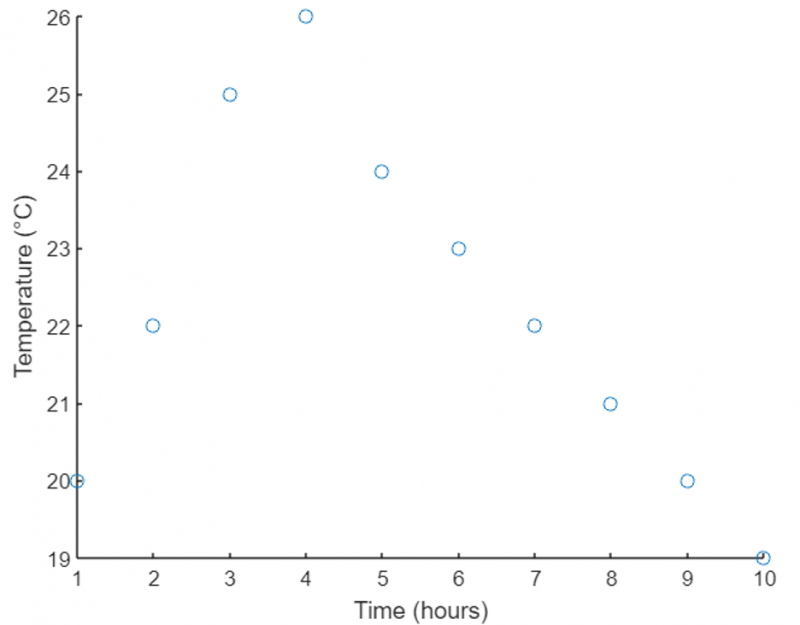
5: Personalització de les marques
Les marques són petites marques o indicadors al llarg dels eixos que ajuden els usuaris a llegir i interpretar les dades gràfics amb precisió.
Podem utilitzar les funcions xticks, yticks i zticks per especificar les posicions de les marques de graduació als eixos respectius. A més, les funcions xticklabels, yticklabels i zticklabels s'utilitzen per personalitzar les etiquetes associades a les marques. En proporcionar un vector de valors per a les posicions de les marques i una matriu de cel·les de cadenes per a les etiquetes, podem tenir un control total sobre l'aparença de les marques.
Exemple de codi
Ara explorem un exemple de personalització de les marques dels eixos. Suposem que tenim una gràfica de barres que representa les dades de vendes de diferents productes.
% Definir els noms dels productes i les vendes corresponentsproductes = { 'Producte A' , 'Producte B' , 'Producte C' , 'Producte D' } ;
vendes = [ 500 , 800 , 1200 , 900 ] ;
% Crear una gràfica de barres
bar ( vendes ) ;
% Personalitzeu les marques i les etiquetes de l'eix X
xticks ( 1 : 4 ) ;
xticklabels ( productes ) ;
Aquí hem definit una sèrie de noms de productes i les seves respectives vendes. La funció de barra següent representarà un gràfic de barres per a les dades definides. Per personalitzar les marques de l'eix X, utilitzem la funció xticks i especifiquem les posicions d'1 a 4 (corresponent al nombre de productes). A continuació, personalitzem les etiquetes de l'eix X mitjançant la funció xticklabels i proporcionem una sèrie de noms de productes.
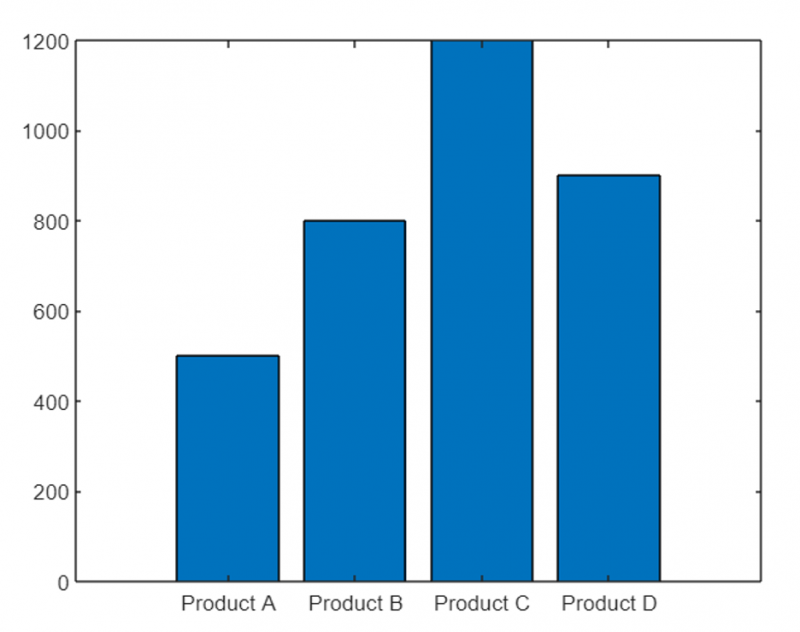
6: Canvi de propietats de l'eix
A més de modificar els límits dels eixos, les etiquetes i les marques, MATLAB ens permet canviar altres propietats dels eixos per ajustar-ne l'aspecte. Algunes propietats comunes inclouen el color de l'eix, l'estil de línia, l'amplada de línia, la mida de la lletra i molt més.
Podeu accedir i modificar aquestes propietats mitjançant la funció set en combinació amb el mànec de l'objecte eixos. En especificar el nom de propietat desitjat i el seu nou valor, podem personalitzar l'aspecte dels eixos segons els requisits.
Exemple de codi
A l'exemple següent tenim una gràfica de línies que representa els preus de les accions d'una empresa al llarg del temps. Aquest exemple modifica les propietats de l'eix.
% Genera dades de mostratemps = 1 : 100 ;
StockPreus = rand ( 1 , 100 ) * 100 ;
% Crear un diagrama de línies
parcel · la ( temps, estocPreus ) ;
% de canvi de propietats de l'eix
destral = gca ; % Obtenir maneig dels eixos actuals
% Modifica el color de l'eix
destral. XColor = 'vermell' ;
destral. YColor = 'blau' ;
% Ajusta l'amplada de línia
destral. LineWidth = 1.5 ;
% Canvia la mida del tipus de lletra de les etiquetes dels eixos
destral. Mida de la font = 12 ;
% Afegeix un títol als eixos
títol ( 'Preus de les accions al llarg del temps' ) ;
% Estableix el color de fons dels eixos
destral. Color = [ 0.9 , 0.9 , 0.9 ] ;
En aquest exemple, hem generat un preu de les accions aleatòriament al llarg del temps i hem creat una gràfica de línies mitjançant la funció de gràfic. Aleshores obtenim el mànec als eixos actuals mitjançant el gca funció.
Hem canviat el color de l'eix X a vermell i el color de l'eix Y a blau. També ajustem l'amplada de la línia de la trama a 1,5, augmentem la mida de la lletra de les etiquetes dels eixos a 12, afegim un títol als eixos i establim el color de fons dels eixos en un to gris clar.
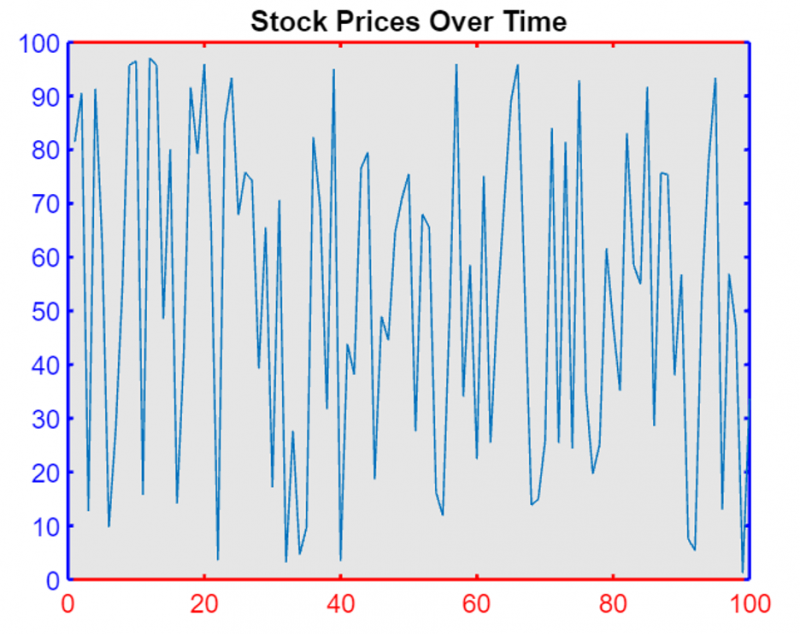
7: direcció inversa de l'eix
A MATLAB podem controlar la direcció dels valors al llarg dels eixos x i y ajustant els atributs XDir i YDir de l'objecte Axes.
A MATLAB, XDir es refereix a la direcció de l'eix x en una trama (per exemple, 'normal' per augmentar els valors d'esquerra a dreta, 'inversa' per a valors decreixents). De la mateixa manera, YDir es refereix a la direcció de l'eix y (per exemple, 'normal' per augmentar els valors de baix a dalt, 'inversa' per a valors decreixents).
Ara modificarem aquests atributs a valors 'inversos' o 'normals' (per defecte). Després d'això, utilitzarem l'ordre gca per obtenir objectes d'eixos amb noves configuracions.
Exemple de codi
El codi utilitza MATLAB per representar els números de l'1 al 10 en un gràfic amb l'eix x invertit i l'eix y normal.
tija ( 1 : 10 )destral = gca ;
destral. És X = 'revers' ;
destral. YDir = 'normal' ;
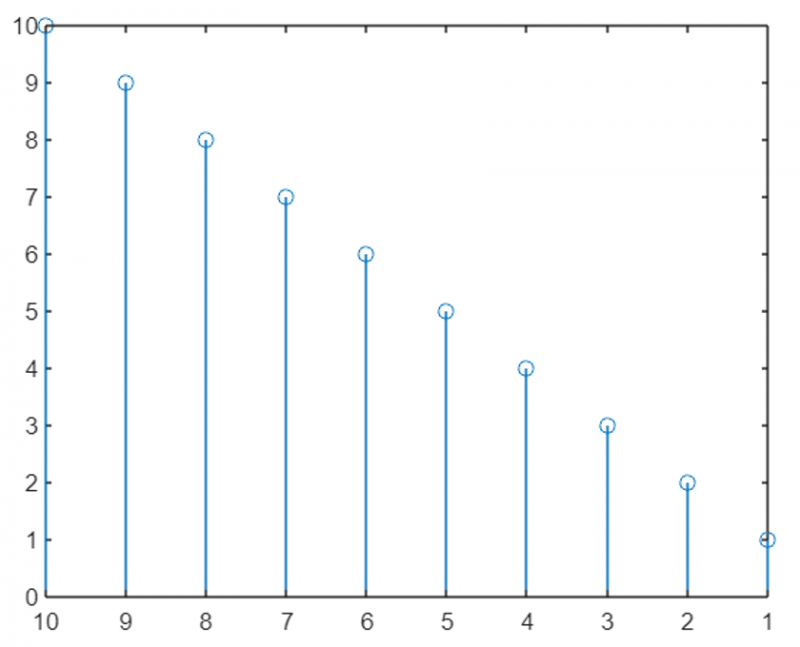
Ara podem veure que el valor de l'eix y ara s'inverteix i es representa de baix a dalt en lloc de l'enfocament predeterminat de dalt a baix.
8: Mostra les línies de l'eix a través de l'origen
Els eixos x i y es troben per defecte als límits exteriors de la trama. Podem modificar la ubicació de l'eix i podem passar la trama de MATLAB des de l'origen (0,0) establint la ubicació dels dos eixos x i y mitjançant les propietats XAxisLocation i YAxisLocation.
La ubicació de l'eix X es pot mostrar a la part superior, inferior o a l'origen. De la mateixa manera, l'eix Y també es pot mostrar a l'esquerra, a la dreta o a l'origen. Només podem modificar la ubicació de l'eix en una gràfica 2D.
Exemple de codi
A l'exemple següent, tant l'eix x com l'eix y s'estableixen a l'origen, de manera que la nostra trama passarà des del centre de la trama.
x = linspace ( - 5 , 5 ) ;y = sense ( x ) ;
parcel · la ( x,y )
destral = gca ;
destral. XAxisLocation = 'origen' ;
destral. YAxisLocation = 'origen' ;
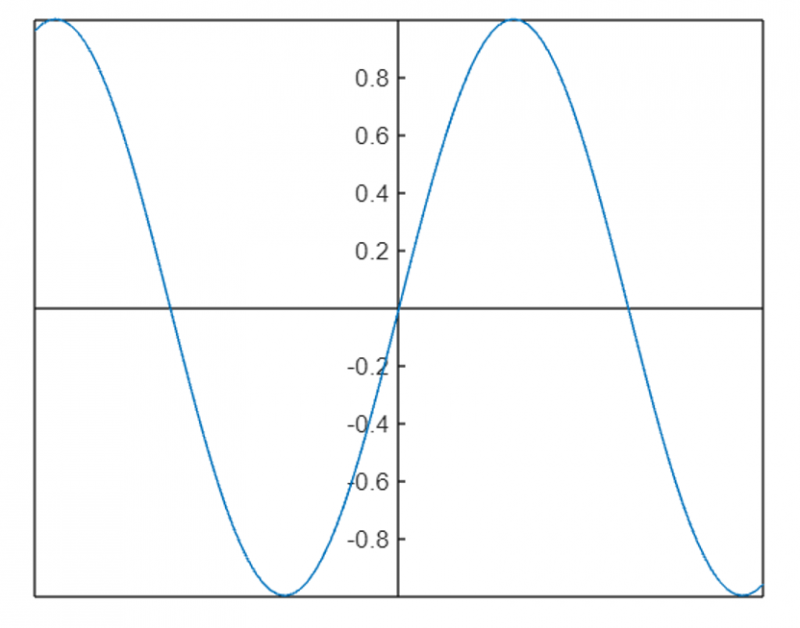
Per eliminar el contorn de la caixa dels eixos podem utilitzar el caixa fora propietat:
x = linspace ( - 5 , 5 ) ;y = sense ( x ) ;
parcel · la ( x,y )
destral = gca ;
destral. XAxisLocation = 'origen' ;
destral. YAxisLocation = 'origen' ;
Caixa apagat
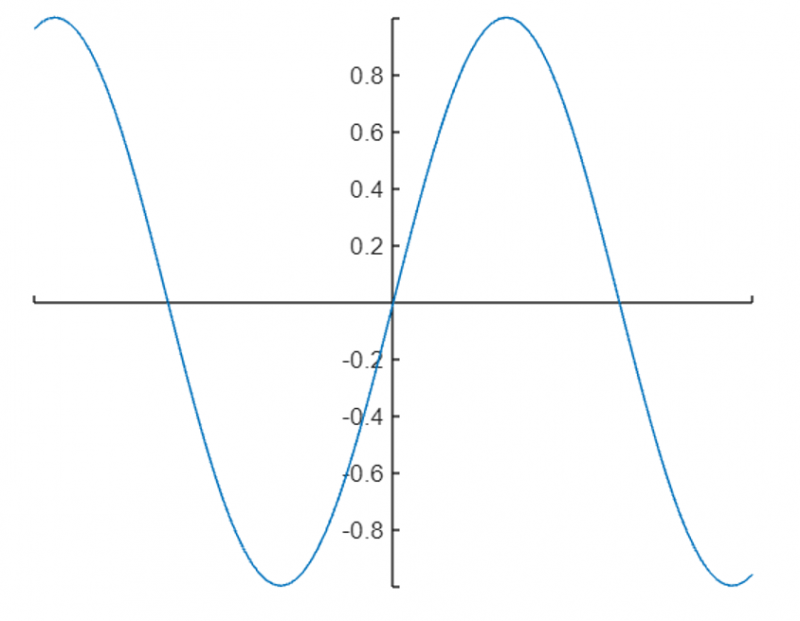
Aquí hi ha algunes funcions addicionals de MATLAB per modificar i canviar l'eix:
- escala automàtica: Estableix automàticament els límits dels eixos a l'interval de dades.
- graella: Afegiu línies de quadrícula a l'eix.
- mapa de colors: Canvia el mapa de colors de l'eix.
- títol: Afegeix el títol de l'eix.
- xlabel i ylabel: Afegiu etiquetes dels eixos x i y.
Conclusió
El canvi de propietats de l'eix a MATLAB pot mostrar diagrames detallats i informatius. MATLAB té diferents propietats per modificar els límits dels eixos, ajustar les etiquetes, personalitzar les marques i canviar el color del text i el fons. A MATLAB tenim diferents funcions com xlim, ylim i set per modificar la nostra trama. Tot això es comenten en aquest article, llegiu per obtenir més informació.